Topik Relatif
[ASUS DDNS] Bagaimana cara menghapus nama host ASUS DDNS yang terdaftar di router?
Artikel ini menyediakan dua cara untuk menghapus nama host ASUS DDNS yang terdaftar: (1) Batalkan pendaftaran (2) Gunakan aplikasi ASUS Router untuk menghapus nama host ASUS DDNS.
Jika Anda ingin mengubah nama host ASUS DDNS yang terdaftar, Anda dapat mengacu pada tiga skenario berikut: (1) Menonaktifkan fungsi DDNS (2) Untuk mengubah nama host ASUS DDNS (3) Mentransfer nama host ASUS DDNS Anda dari router asli ke perangkat baru.
Catatan: Jika router memiliki fitur ASUS DDNS (Dynamic Domain Name System) yang diaktifkan dan sedang digunakan, Anda tidak dapat menghapus nama host ASUS DDNS.
Jika Anda ingin menghapus nama host ASUS DDNS yang terdaftar, Anda dapat menggunakan salah satu dari dua metode berikut:
Metode 1- Deregister:
(1) Setelah mendaftarkan nama host ASUS DDNS, tombol Deregister akan muncul.
(2) Klik Deregister, Anda dapat membatalkan nama host ASUS DDNS yang terdaftar.

Catatan: Fitur Deregister hanya mendukung versi firmware yang dirilis setelah Desember 2020/Desember dan tidak mendukung model seri DSL dan model End of Life (EOL).
Silakan merujuk ke [Wireless / Networking] Bagaimana cara memeriksa apakah suatu produk End-of-life (EOL)? | Official Support | ASUS Global
Metode 2- Gunakan aplikasi ASUS Router untuk menghapus nama host ASUS DDNS. (Untuk user yang versi firmwarenya lebih baru dari 3.0.0.4.388.22715 atau 3.0.0.4.388.31665 dan telah menghubungkan ASUS DDNS ke akun login aplikasi router)
Step 1. Buka aplikasi router ASUS dan login ke akun yang tertaut dengan ASUS DDNS Anda.
Step 2. Buka profil router ASUS yang dikonfigurasi dengan ASUS DDNS
Step 3. Buka Settings > Account Binding > ASUS DDNS
Step 4. Klik [Delete hostname].
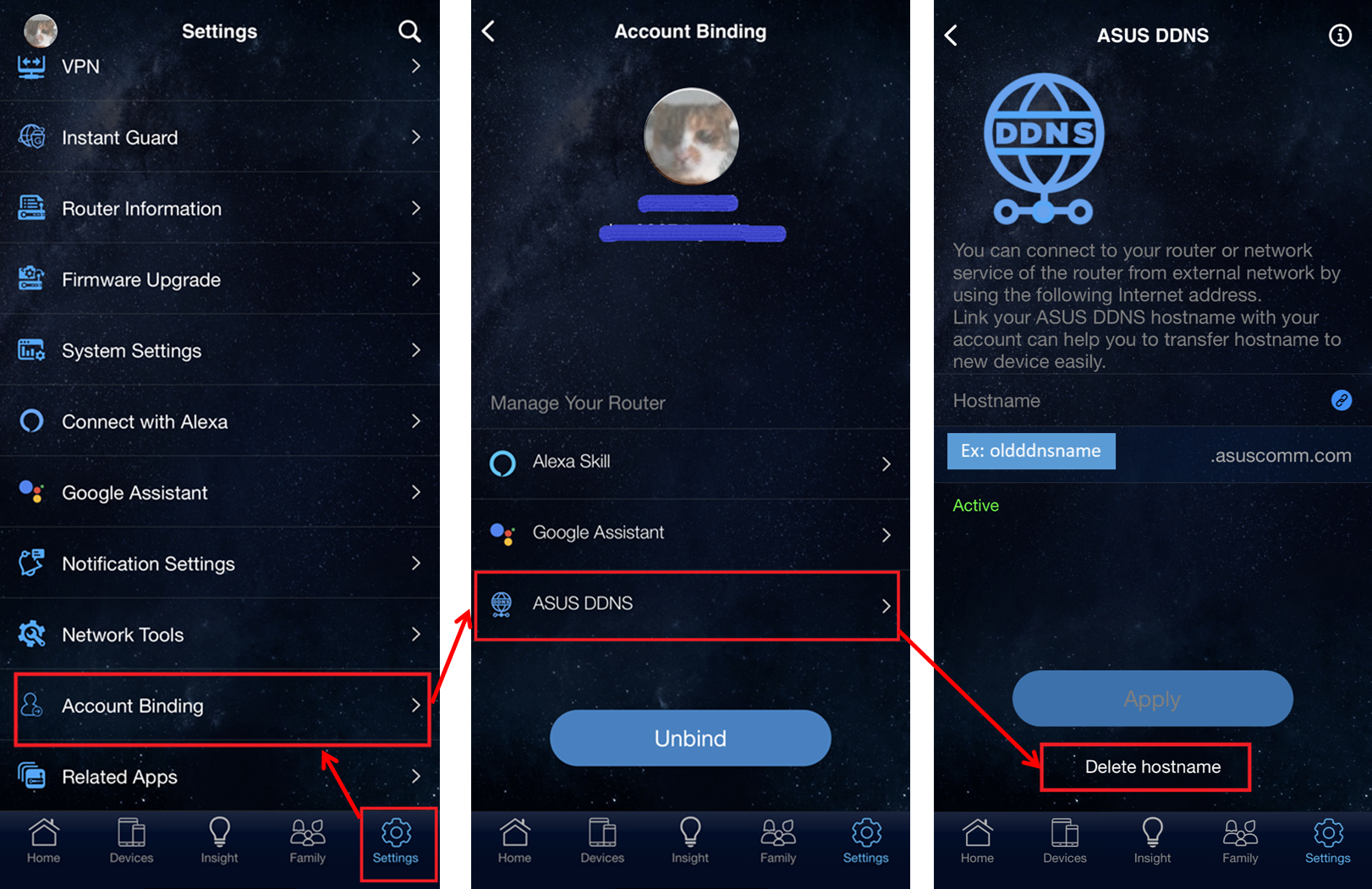
Step 5. jika ASUS DDNS Anda dihapus, Anda akan menemukan nama host kosong.
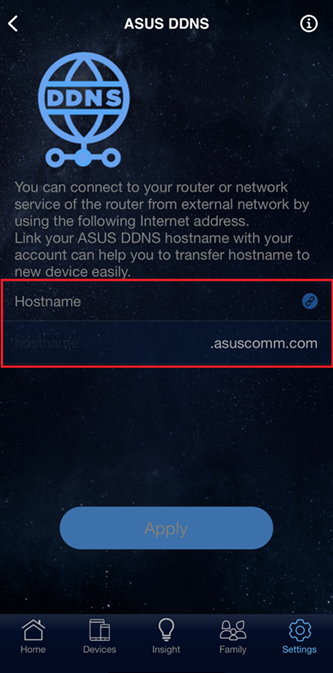
Di atas adalah dua cara untuk membatalkan registrasi nama host ASUS DDNS.
Jika Anda ingin mengubah nama host ASUS DDNS yang terdaftar, Anda dapat mengacu pada tiga skenario berikut.
Scenario 1: Disable fungsi DDNS.
Scenario 2: Untuk mengubah nama host ASUS DDNS.
Scenario 3: Transfer nama host ASUS DDNS Anda dari router asli ke perangkat baru.
Scenario 1: Disable fungsi DDNS
Jika Anda tidak ingin menggunakan fitur ASUS DDNS untuk sementara, klik [No] pada aktifkan ASUS DDNS Client untuk menonaktifkan fungsi DDNS.
dan klik [Apply] untuk menyimpan pengaturan.
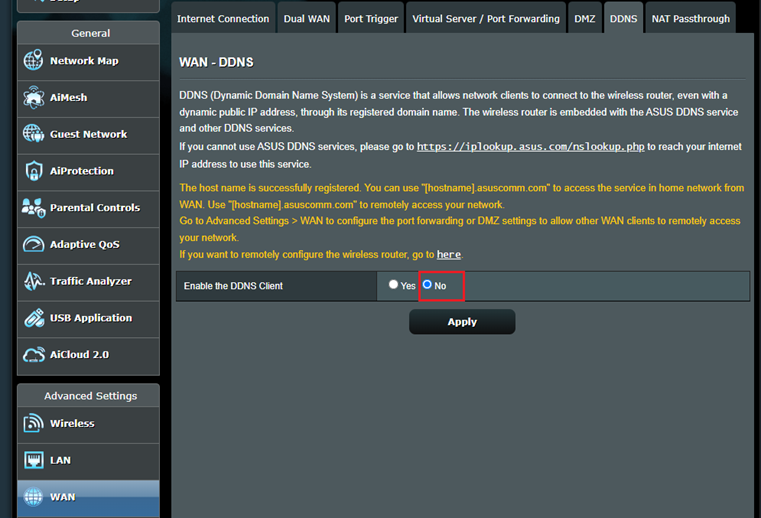
Scenario 2: Untuk mengubah nama host ASUS DDNS
Silakan masukkan nama host DDNS baru Anda di kolom Nama Host dan klik [Terapkan] untuk mendaftarkan kembali nama host DDNS baru.
Catatan: nama baru menggantikan informasi registrasi lama, dan nama host lama tidak dapat dipertahankan.
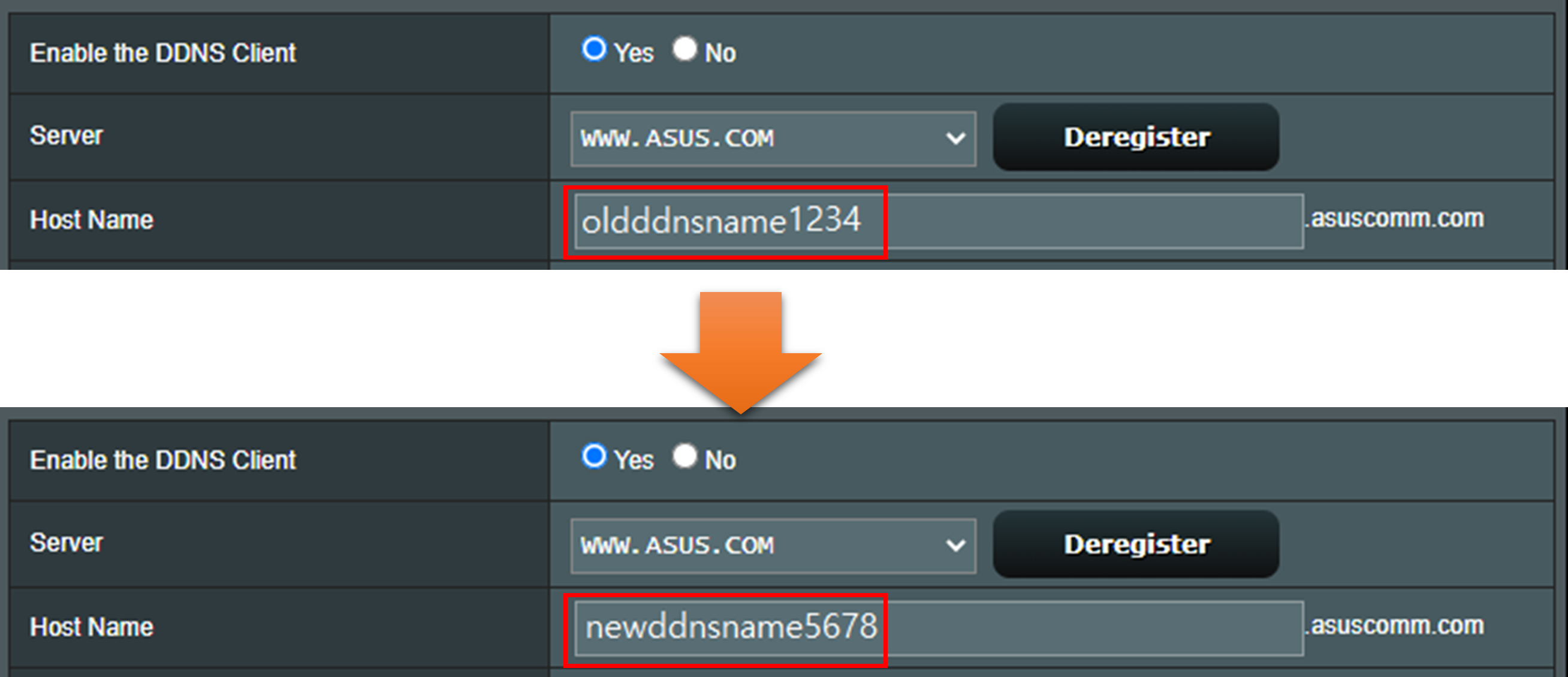
Scenario 3: Transfer nama host ASUS DDNS Anda dari router asli ke perangkat baru.
Berdasarkan Account binding, Anda dapat mentransfer nama host ASUS DDNS Anda dari router asli ke perangkat baru.
Misalnya, jika Anda membeli router baru untuk menggantikan router asli Anda dan Anda ingin menggunakan nama host ASUS DDNS asli pada router baru.
Anda dapat mentransfer nama host dari router lama ke router baru.
(Untuk pengguna yang versi firmwarenya lebih baru dari 3.0.0.4.388.22715 atau 3.0.0.4.388.31665 dan telah menghubungkan ASUS DDNS ke akun login aplikasi router)
Silakan lihat FAQ di bawah ini:
[Wireless Router] Bagaimana cara bind akun kepercayaan ke router ASUS saya?
[Wireless Router] Bagaimana cara mentransfer ASUS DDNS ke perangkat baru?
Jika metode di atas tidak dapat diterapkan, berikan informasi berikut ke pusat panggilan ASUS setempat:
1. Nomor seri router Anda sebelumnya. (Anda dapat menemukannya di label belakang router Anda)
2. Alamat MAC router Anda sebelumnya. (Anda dapat menemukannya di label belakang router Anda)
3. Nama host DDNS.
Pusat teknis ASUS akan memerlukan waktu beberapa hari kerja untuk menghapus nama host DDNS yang terdaftar. Setelah itu, Anda dapat mendaftarkan nama domain ke router baru Anda.
Anda dapat menemukan informasi ASUS Call Center di: https://www.asus.com/support/callus